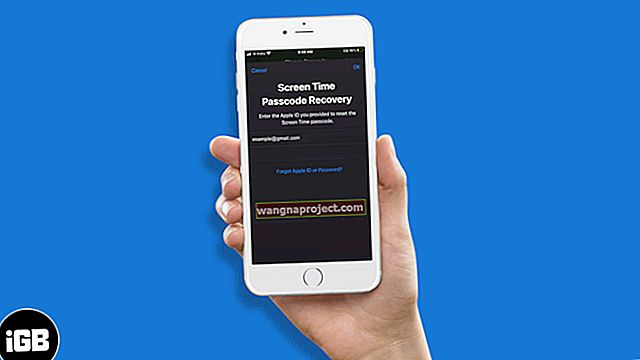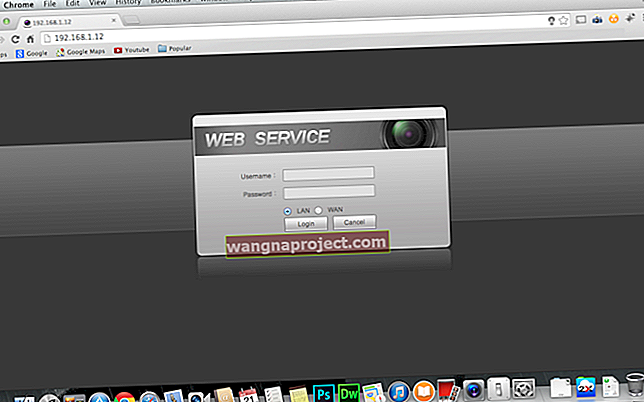Dakle, imate neke posudbe filmova i emisija koje se iz bilo kojeg razloga nisu u potpunosti preuzele (često na vašem iDeviceu nema dovoljno prostora). A sada, vaša kartica "Iznajmljivanje" govori vam "Idite na Preuzimanja da biste upravljali svojim preuzimanjima." Ali "Preuzimanja" ne možete pronaći na iTunesu ni u aplikaciji Video ili TV. Gdje je vrag ovaj takozvani gumb "Preuzimanja" ??? I samo kako mogu nastaviti preuzimanja koja su prekinuta?
Ili ste možda uspješno unajmili film. Ali kad ste ga zapravo htjeli pogledati, dobit ćete poruku u kojoj se kaže da ste ovaj videoposudili u najam, ali ga niste preuzeli. Pronaći ćete odjeljak "Preuzimanja", ali ništa se ne pojavljuje!
Za neke druge iFolks vide poruku da su već preuzeli ovaj film ili emisiju. Ali kad idete na preuzimanja kako biste njime upravljali, tog filma (ili drugog medijskog sadržaja) nema.
Za sve ove probleme, kada provjerite povijest naplate, prikazuje se naplata za ovaj sadržaj, točno onaj medij koji ne možete preuzeti niti mu pristupiti. Iz bilo kojeg razloga, ovo je frustrirajuće Apple iskustvo! A za nas koji putujemo cestom, to je vrlo, vrlo nezgodan problem koji se javlja u najgorem vremenu.
Pa, što se ovdje događa?
Svi kupujemo razne vrste sadržaja (glazbu, filmove ili TV emisije) iz iTunes Store. Ponekad se prilikom preuzimanja vaših kupnji neočekivano prekidaju iz različitih razloga. Ali konačni rezultat je isti: vaše se preuzimanje zaustavlja prije nego što završi
 izvor: jabuka
izvor: jabuka
Preuzimanje filmova, TV emisija i ostalih medija iz iTunes Store neočekivano prestaje zbog
- Izgubljene ili spore veze s Intenetom
- iTunes prestaje prije završetka preuzimanja
- Ponovno pokretanje tijekom preuzimanja
- Aplikacija, sigurnosni softver treće strane ili vatrozid blokirali su preuzimanje
povezani članci
- Appleova TV aplikacija
- Ne mogu reproducirati videozapise nakon iOS-a 10.2
- iTunes iznajmljivanje ne radi
Prije nego što riješite probleme
Prvo provjerite jesu li vaše postavke točne. Ako koristite iOS 10.1 i starije verzije pomoću aplikacije Video, provjerite je li u Postavkama> Video prikaz iTunes kupnji uključen. Tada se vaši najmovi pojavljuju pored Filmova kada upotrebljavate Video aplikaciju. I ne zaboravite da medijskom sadržaju pristupate u aplikaciji Video.
Za iOS 10.2 i novije verzije pomoću TV aplikacije, provjerite je li Home Sharing UKLJUČENO i prijavite se svojim Apple ID-om u Settings> TV.
Provjerite svoj prostor za pohranu
Prije nego što preuzmete bilo što, posebno medijski sadržaj poput filmova i emisija, provjerite ima li vaš iDevice dovoljno prostora za taj medij. Prosječna veličina datoteke HD filma na iTunes Storeu je između 3 i 5 GB. SD filmovi obično imaju između 1 i 1,5 GB.
Idite na Postavke> Općenito> Pohrana i upotreba iClouda. Pogledajte pod odjeljkom Pohrana i provjerite raspoloživi prostor. Ako trebate otvoriti neku pohranu za svoj medijski sadržaj, odaberite upravljanje pohranom i uklonite neke aplikacije ili sadržaj aplikacije (ako je primjenjivo.) Također je dobro da svoj iDevice dobro očistite od nereda svake godine ili 6 mjeseci. Izvođenjem „proljetnog čišćenja“ osiguravate da je vaš iDevice u dobrom obliku za pohranu sav sadržaj i nove aplikacije itd.
Prisilno zatvorite iTunes i Video ili TV aplikaciju
- Dvaput pritisnite gumb Početna da biste vidjeli nedavno korištene aplikacije
- Prijeđite prstom udesno ili ulijevo da biste pronašli iTunes i Video ili TV aplikacije
- Prijeđite prstom po pregledu svake aplikacije da biste je zatvorili
Pronađite preuzimanja
Mnogi iFolk ne nalaze značajku preuzimanja unutar iTunesa. I slažemo se, nije baš očito
- Za iPhone ili iPod touch dodirnite gumb Više (tri točke) u donjem desnom dijelu zaslona. Zatim dodirnite Preuzimanja.
- Ovdje postoje i kartice Tonovi, Genij i Kupljeno
- Za iPad dodirnite Preuzimanja
Preuzimanja se ne prikazuju ako nemate stavke dostupne za preuzimanje ili aktivna ili pauzirana preuzimanja
Kako nastaviti preuzimanja koja su prekinuta na iDevices
1. Otvorite iTunes aplikaciju
2. Dodirnite preuzimanja (iPad: iTunes Store> Preuzimanja; iPhone: iTunes Store> Više> Preuzimanja)

3. Karticom označite plavu strelicu za nastavak preuzimanja.

Nedostaje kartica za preuzimanje?
Čest problem i problem je nedostajuća kartica za preuzimanje. Ako ne vidite ikonu preuzimanja, kartica Postavke> iTunes Store & App Store> vaš Apple ID> dodirnite Odjava, pričekajte 10-20 sekundi, a zatim Prijavite se. Ako i dalje nema ikone Preuzimanja, moguće je da je preuzimanje dovršeno. Pokrenite iTunes aplikaciju, zatim dodirnite Kupljeno i provjerite jesu li tamo navedene vaše nove kupnje.
Kako nastaviti preuzimanja koja su prekinuta na računalima (Windows ili macOS / OSX):
- Pokrenite iTunes
- Kliknite Trgovina> Provjeri dostupna preuzimanja
- Unesite lozinku, a zatim pritisnite tipku Return ili Enter na tipkovnici ili kliknite View Account.
- Vaša se preuzimanja automatski ponovno pokreću

Kako nastaviti s prekinutim preuzimanjima: Savjeti za čitatelje
Neki iFolks izvještavaju o uspjehu prilikom preuzimanja svojih filmova promjenom postavke kvalitete s HD na SD ili vise-verse. Dakle, kada iznajmljujete HD film, umjesto toga odaberite SD verziju I ONDA odbijte kupiti. Čak i s odbijanjem, počinje se skidati. ZAUSTAVITE preuzimanje SD-a ONDA pokušajte ponovo preuzeti HD verziju. Ovaj trik djeluje nekima.
Otvorite iTunes i prijeđite na donju traku izbornika. Dodirnite Search (ikona povećala). U gornju traku za pretraživanje upišite naziv filma ili emisije koji se nisu u potpunosti preuzeli. Dodirnite film ili emisiju i pokušajte ponovo preuzeti.
Ponovo pokrenite sve
- Idite na Postavke> iTunes & App Store i odjavite se sa svog Apple ID računa
- Zatim zatvorite SVE svoje aplikacije dvostrukim klikom na gumb Početna
- Izvršite prisilno ponovno pokretanje
- Na iPhoneu 7 i novijim verzijama: Pritisnite i držite tipke za spavanje / buđenje i smanjenje glasnoće najmanje deset sekundi dok ne vidite Appleov logotip
- Na iPhoneu 6s i starijim verzijama, iPadu ili iPod touchu: Pritisnite i držite tipke Sleep / Wake i Home barem deset sekundi dok ne vidite Appleov logotip
- Vratite se na Postavke> iTunes & App Store i ponovo se prijavite na svoj Apple ID račun, a zatim provjerite preuzimanja za taj unajmljeni film ili emisiju
- Ako film ili emisija nije u vašim datotekama za preuzimanje, pokušajte ponovo unajmiti taj film
- Ako vam se naplati dva puta, obratite se Appleu putem Live Chata ili e-poštom i oni bi trebali vratiti jedan od troškova